- Autor Jason Gerald [email protected].
- Public 2024-01-15 08:23.
- Naposledy zmenené 2025-01-23 12:44.
Tento článok WikiHow vás naučí, ako do textu pridávať odrážky v programe Adobe Photoshop.
Krok
Metóda 1 z 2: Zadávanie bodov
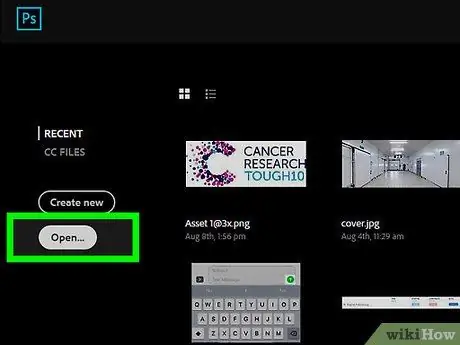
Krok 1. Otvorte súbor Photoshopu
Kliknite na modrú ikonu, ktorá hovorí PS, potom kliknite na Súbor na paneli s ponukami a Otvorené…. Potom vyberte súbor, ktorý chcete otvoriť, a kliknite na tlačidlo Otvorené.
Nový dokument otvoríte kliknutím Nový… v rozbaľovacej ponuke Súbor.
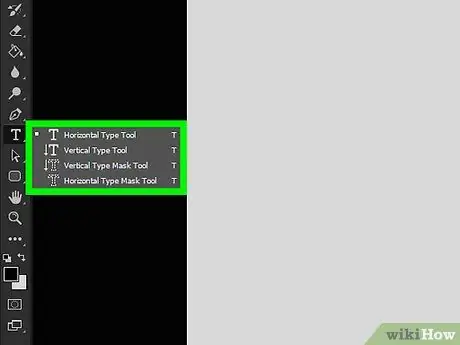
Krok 2. Aktivujte nástroj na písanie (Nástroj na písanie)
Ak to chcete urobiť, kliknite na ikonu s písmenami T v ponuke Nástroje na ľavej strane obrazovky.
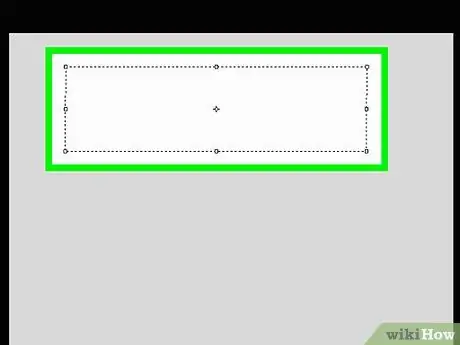
Krok 3. Kliknite do textového poľa
Kliknite na miesto, kde chcete umiestniť guľku.
Ak ste ešte nevytvorili textové pole, podržte stlačené tlačidlo a potiahnite nástroj pre písanie, aby ste vytvorili textové pole na vyplnenie odrážok. Potom kliknite na textové pole, do ktorého chcete pridať odrážku
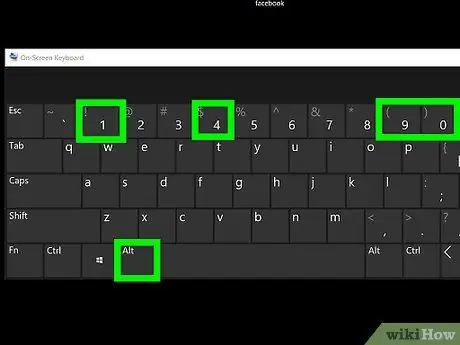
Krok 4. Napíšte guľku (guľku)
- V systéme Windows stlačte kombináciu klávesov Alt+0+1+4+9.
- Na Macu stlačte Option+8.
- Môžete tiež skopírovať a prilepiť tieto body: •
Metóda 2 z 2: Použitie krídel
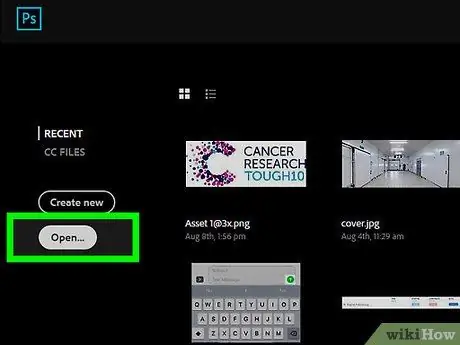
Krok 1. Otvorte súbor Photoshopu
Kliknite na modrú aplikáciu, ktorá hovorí PS dvakrát, potom kliknite na Súbor na paneli s ponukami a Otvorené…. Potom vyberte súbor, ktorý chcete otvoriť, a kliknite na tlačidlo Otvorené.
Nový dokument otvoríte kliknutím Nový… v rozbaľovacej ponuke Súbor.
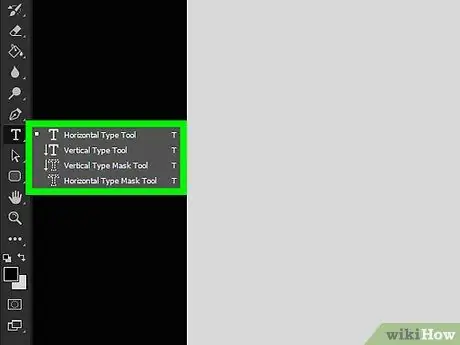
Krok 2. Aktivujte Nástroj pre písanie
Kliknite na ikonu s písmenami T v ponuke Nástroje v ľavej časti obrazovky.
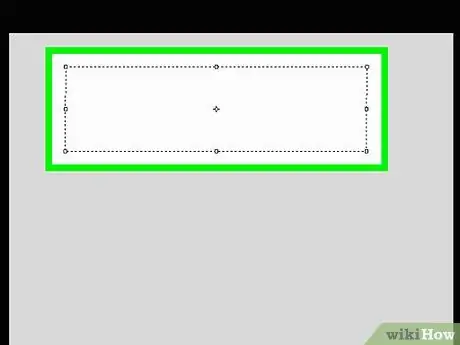
Krok 3. Kliknite na miesto, kde chcete umiestniť guľku
Ak ste ešte nevytvorili textové pole, podržte stlačené tlačidlo a potiahnite nástroj pre písanie, aby ste vytvorili textové pole na vyplnenie odrážok. Potom kliknite na textové pole, do ktorého chcete pridať odrážku
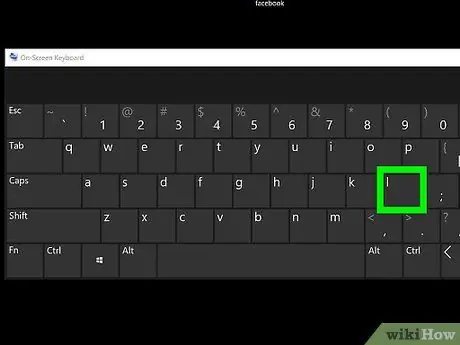
Krok 4. Stlačte kláves L
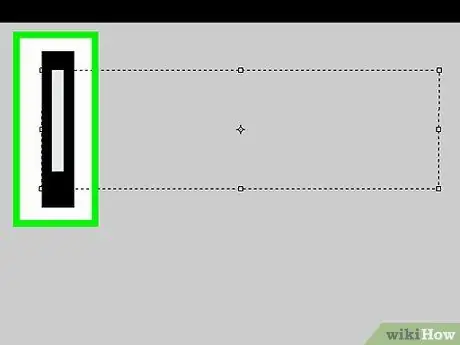
Krok 5. Zvýraznite písmeno „l“, ktoré ste práve zadali
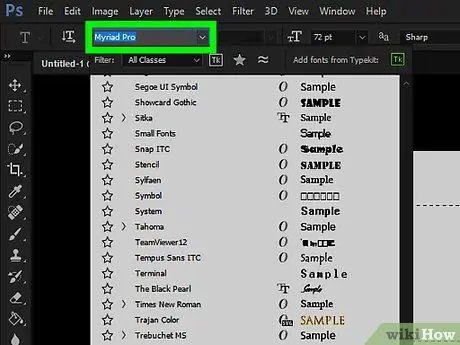
Krok 6. Dvakrát kliknite na názov písma v ľavom hornom rohu Photoshopu
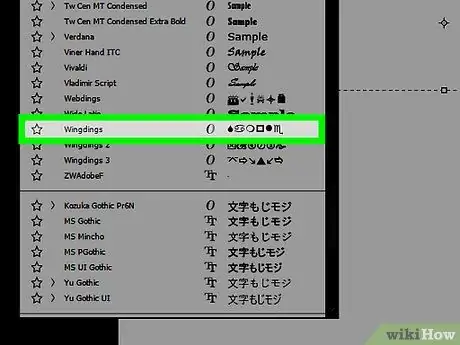
Krok 7. Napíšte krídla a stlačte kláves Enter
Písmeno „l“sa zmení na bod.






